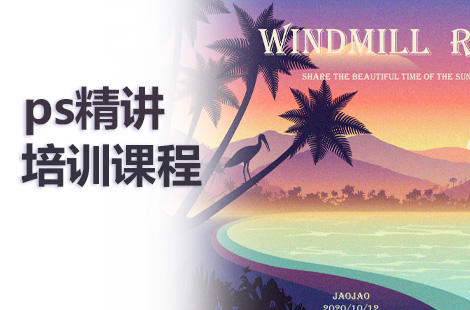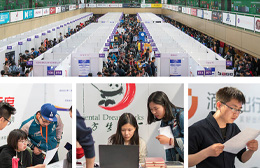PS基础讲解
大家好!今天来给大家简单介绍一下如何操作界面视图,包括移动、放大和缩小功能。这些功能在我们的日常生活和工作中都非常实用,特别是在浏览网页、查看图片或者处理文档时。接下来,我将详细讲解这些操作。
一、界面介绍
首先,我们打开软件或应用后,会看到一个界面。这个界面通常由菜单栏、工具栏、视图区域等组成。菜单栏包含了各种功能选项,工具栏则是一些常用功能的集合,而视图区域则是我们主要操作的地方。每个软件或应用的界面设计可能会有所不同,但基本操作原理是相似的。
二、视图操作
1. 移动:基本上所有界面都有移动功能。要实现这个功能,只需选中你想移动的对象(例如文件、图片等),然后通过鼠标点击并拖动到你想要的位置。如果你在处理文本内容,还可以选择光标移动功能,轻松定位到你想要的段落或字符位置。这个过程直观易用,就像在现实世界中移动物品一样自然。
2. 放大和缩小:在进行一些详细操作时,如查看图片或设计稿时,放大和缩小功能就非常有用。要放大或缩小视图,可以通过滚动鼠标滚轮来实现。一般滚动滚轮向前为放大,向后为缩小。当然,不同的软件或应用可能会有不同的快捷键组合。放大功能可以让我们更清晰地看到细节,而缩小功能则有助于我们快速浏览整个界面或内容。在浏览网页时,放大功能还可以帮助我们克服视力问题,更轻松地阅读内容。除了滚动鼠标滚轮外,一些软件还会提供专门的工具栏按钮来实现放大和缩小功能。总的来说,这些操作使得我们可以根据需要灵活地调整视图大小和内容展示方式。总之,无论是移动文件还是调整视图大小,这些基本操作的熟练掌握都能大大提高我们的工作效率和体验。希望今天的分享对大家有所帮助!
PS软件抠图
这些工具听起来像是图像处理软件中的功能,例如Adobe Photoshop等工具中的功能。它们主要用于选择和编辑图像中的特定区域。下面是对这些工具的基本描述:
1. 魔棒工具:基于颜色相似性进行选择,可以快速选择具有相似颜色或色调的区域。
2. 快速选择工具:利用这种工具可以快速地在图像中创建选区,它基于颜色、亮度和纹理信息来识别并选中相似的区域。
3. 选框工具:提供矩形选框、椭圆选框和单列选框功能,适用于进行基本的区域选择。
4. 套索工具:允许用户通过点击和拖动来创建不规则的选择区域,适用于选择复杂形状的区域。
5. 磁性套索工具:结合了套索工具和魔棒工具的特点,可以自动吸附到图像的边缘进行自动跟踪并创建选择边界,适合处理边界模糊的图像区域。
以上所述的功能需要结合实际操作来更好地理解和使用。如果你在使用某个图像处理软件时遇到困难,建议查看官方教程或相关教学视频以获得更详细的指导。
钢笔工具
钢笔抠图、钢笔工具绘制图形
图层蒙版
应用图层蒙版制作多图像的合成。